L’ère Zoom est apparue pendant la pandémie, lorsque tout le monde travaillait à domicile, d’où la nécessité d’une plate-forme de vidéoconférence.
Avec Zoom, vous pouvez utiliser la caméra intégrée de votre ordinateur comme webcam ou connecter une webcam externe et l’utiliser sur Zoom. Une webcam permet aux autres participants à la réunion Zoom de voir votre flux vidéo et offre la possibilité d’une interaction visuelle avec vos collègues.
Comment connecter la caméra à l’ordinateur pour Zoom
Vous pouvez utiliser Zoom sur votre navigateur, votre ordinateur de bureau ou votre téléphone portable. Lorsque vous l’utilisez sur votre ordinateur, vous pouvez utiliser la caméra intégrée comme webcam ou acheter une webcam externe et l’utiliser.
La caméra intégrée offre une qualité vidéo médiocre. Pour une réunion professionnelle, vous devriez envisager de prévoir un budget pour une webcam externe, car elle vous offrira un flux vidéo clair, ce qui rendra votre flux vidéo Zoom présentable. Lorsque vous achetez une webcam externe, suivez les instructions pour la connecter à votre ordinateur via USB ou HDMI.
Une fois que la webcam est connectée et que vous avez confirmé qu’elle fonctionne correctement, suivez les étapes ci-dessous pour connecter la caméra à votre Zoom.
Ouvrez votre application Zoom et connectez-vous.
Cliquez sur l’icône en forme de roue dentée en haut.
Dans la fenêtre « Paramètres », cliquez sur l’onglet « Vidéo » à gauche.
Localisez l’option « Caméra » sur la gauche.
Appuyez sur le menu déroulant à côté de la caméra.
Dans la liste des webcams, sélectionnez votre caméra intégrée ou la webcam externe que vous souhaitez utiliser sur Zoom.
Si nécessaire, cliquez sur « OK » et redémarrez Zoom.
Vous êtes maintenant prêt pour votre réunion Zoom. Nous allons voir comment vous pouvez tester votre caméra Zoom pour vérifier sa qualité vidéo avant de rejoindre la réunion Zoom.
Comment tester votre vidéo Zoom
Si vous n’êtes pas sûr de votre webcam, vous pouvez la tester avant de participer à la réunion Zoom. Vous pourrez ainsi voir comment votre flux vidéo s’affiche lorsque d’autres personnes le visionnent. En outre, c’est un excellent moyen de renforcer votre confiance lors de la réunion Zoom.
Nous allons voir comment tester votre vidéo sur Zoom à l’aide du client de bureau Zoom et de l’application mobile.
Client de bureau Zoom
Voici comment tester votre vidéo avant de rejoindre la réunion.
Ouvrez le client de bureau Zoom sur votre Mac ou Windows.
Connectez-vous à votre compte Zoom.
Tapez sur votre image de profil et cliquez sur « Paramètres ».
Cliquez sur l’onglet « Vidéo ».
Un aperçu de votre vidéo apparaît sur l’écran de la caméra.
Supposons que vous souhaitiez tester la vidéo alors que vous êtes déjà en réunion. Suivez les étapes ci-dessous.
Rejoignez ou démarrez votre réunion Zoom.
Dans la fenêtre de la réunion Zoom, repérez l’option « Démarrer/Arrêter la vidéo » en bas et cliquez sur la flèche vers le haut à côté.
Cliquez sur l’option « Paramètres vidéo ».
La vidéo de votre caméra Zoom s’affiche ; vous pouvez voir comment le flux vidéo s’affiche pour les autres.
Comment utiliser la caméra externe sur Mac pour le zoom
Application mobile Zoom
Pour l’application mobile Zoom pour Android ou iOS, vous devez démarrer la réunion Zoom pour voir comment votre flux vidéo s’affiche. Vous pouvez démarrer une réunion sans participants pour tester la caméra.
Suivez les étapes ci-dessous pour démarrer une réunion Zoom instantanée afin de tester votre vidéo.
Ouvrez votre application mobile Zoom et connectez-vous.
Cliquez sur l’onglet « Réunions ».
Cliquez sur l’option « Nouvelle réunion ».
Cliquez sur l’interrupteur « Vidéo activée » pour l’activer.
Appuyez sur l’option « Démarrer une réunion ».
Votre flux vidéo s’affichera une fois que vous aurez démarré la réunion Zoom, et vous pourrez l’utiliser pour vérifier si le flux vidéo de votre caméra s’affiche comme vous l’auriez souhaité. La façon dont votre flux vidéo s’affiche est celle dont les autres participants à une réunion Zoom le verront.
Conclusion
La connexion de votre caméra à Zoom est simple. Ouvrez votre application Zoom et accédez à l’onglet Paramètres. Dans la barre latérale gauche, cliquez sur l’option vidéo et appuyez sur l’option déroulante de la caméra pour sélectionner votre webcam dans la liste. Une fois sélectionné, vérifiez le flux vidéo pour tester la qualité de votre flux vidéo.
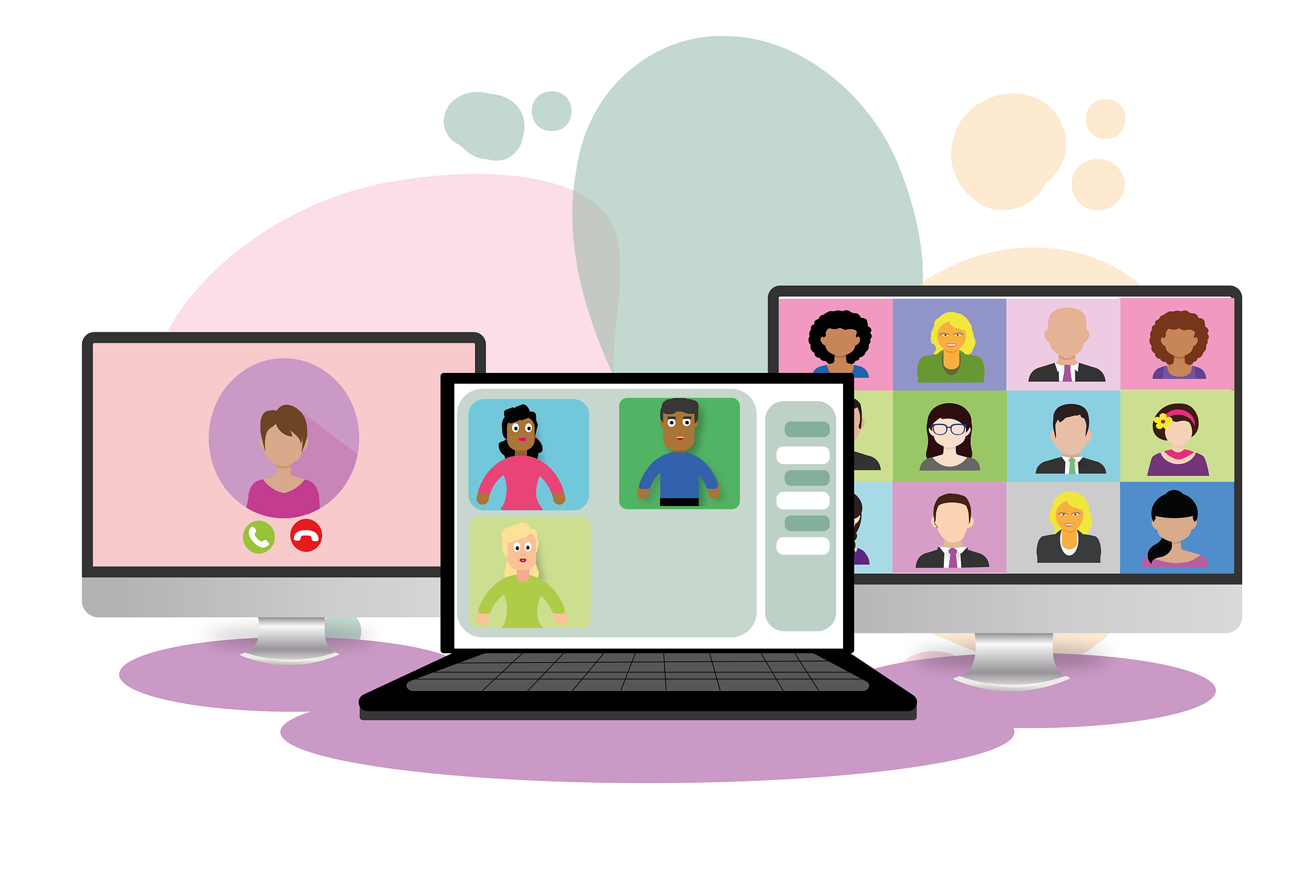
Je veux seulement admettre que c’est très utile. Merci d’avoir pris le temps d’écrire ceci.